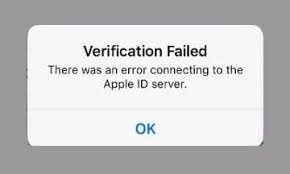Mais recentemente, muitos usuários da Apple relataram um problema que, quando atualizam seus iphones para o iOS 9 e tentam entrar no iCloud e restaurar a partir de seus backups, seu iphone mostra um erro de verificação de falha ao conectar-se à mensagem de erro do servidor de ID da Apple.
Este não é o problema que eles enfrentam devido à senha esquecida/errada. Mesmo os usuários cujas credenciais de login são 100% precisas podem receber esse erro ao tentar entrar no iCloud. Felizmente, as correções para esse problema estão disponíveis. Aqui estão estes:
Possíveis correções para erro de falha de verificação ao conectar-se ao servidor de ID da Apple
Método 1: Atualizar hora e data
Verifique se a hora e a data estão corretas no seu iphone. Vá para Configurações> Geral> Data e Hora. Ative a alternância Definir automaticamente e escolha o fuso horário certo para o seu iPhone da Apple. se o problema persistir, passe para a segunda solução.
Correção 2: Sair do iTunes e da App Store
Saia do iTunes e App Store e faça login novamente e tente fazer login no iCloud para ver se você está fazendo login com sucesso no iCloud sem erro de verificação de conexão ao servidor de ID da Apple mostrado;
- Abra Configurações e clique em iTunes & App Stores,
- Toque no seu ID Apple e escolha a opção de sair,
- Faça login novamente e tente entrar no seu iCLoud e veja se isso funciona.
Correção 3: use conexão WI-FI
Muitos usuários com o problema relataram obter a correção do erro ao alternar de seus dados 3G/4G para WI-FI. Se você estiver usando VPN, recomendamos que você o desligue e tente fazer login na sua conta do iCLoud. Você provavelmente não verá o erro problemático.
Correção 4: Saia e faça login novamente no seu WI-FI
Se o método anterior não forneceu a solução, tente isto:
- Abra Configurações e escolha WIFI,
- Agora, toque no botão de informações ao lado do seu WIFI e toque em Esquecer esta rede,
- Selecione esquecer,
- Desligue o WIFI e ligue-o novamente após alguns minutos,
- Toque na mesma rede e digite a senha e o login.
Correção 5: redefinir as configurações de rede
Redefina completamente as configurações do dispositivo se o problema persistir:
- Vá para as Configurações e clique em Geral,
- Role para baixo para ir para a seção Redefinir,
- Escolha Redefinir configurações de rede,
- Dê seu acento para redefinir as configurações de rede no pop-up mostrado.
Correção 6: altere sua senha do ID Apple
O erro de falha de verificação ao conectar-se ao erro do servidor de ID da Apple pode ser devido a uma senha antiga do seu ID da Apple, pois não é a recomendação da Apple para a força:
- Na página oficial do ID Apple, clique em Gerenciar seu ID Apple e faça login com sua conta,
- Insira as credenciais da sua conta Apple para fazer login,
- Vá para Senha e Segurança e responda suas perguntas de segurança para verificar sua conta,
- Agora, clique em Alterar senha,
- Na página aberta, digite a senha antiga e escolha uma nova,
- Atualize a senha em seu dispositivo e verifique se agora você está logando com sucesso em sua conta iCLoud.
Correção 7: use o código de verificação
Seu iphone pode não estar conectado corretamente com seu ID Apple devido ao qual você está recebendo o problema. Nesse caso, você precisa usar um código de verificação para confirmar seu login. Por isso:
- Faça login com seu ID Apple em qualquer outro dispositivo,
- Vá para Configurações e toque em iCloud,
- Selecione Senha e Segurança e clique em Gerar Código de Verificação,
- Digite o código de verificação em seu dispositivo com o erro para corrigir o problema.
Correção 8: Forçar a reinicialização do seu iphone
Se nada funcionar, tente forçar a reinicialização do dispositivo. O método dependerá do modelo do iPhone que você está usando. Por exemplo, no iPhone 6S/6S plus ou abaixo, você precisa pressionar e segurar os botões liga/desliga e home simultaneamente até ver o logotipo da Apple. Os usuários do iPhone 7/7 Plus precisam pressionar e manter pressionados os botões Volume Down e Power e mantê-los pressionados por pelo menos 10 segundos para receber o logotipo da Apple na tela.
Conclusão
Isso é tudo! Esperamos que as dicas acima mencionadas para corrigir o erro de falha de verificação ao conectar-se ao erro do servidor de ID da Apple realmente ajudem você. Se houver alguma dúvida sobre as etapas fornecidas em qualquer um dos métodos prescritos, você pode obter uma ajuda adicional nossa na seção de comentários abaixo.